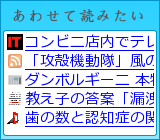Synergy2 – もうキーボード切替器はいらない
Lifehack with Mac―ストレスフリーの快適MACLIFEガイドを購入。
ほとんどは知っているソフトで、こりゃー買わんでもよかったかなーと思ったりもしたけど
・Dashboard Kickstart
・Mail Attachments Iconizer
は常々欲しい機能だったので重宝。
そしてSynergyを試したところ、もうこれ無しではいられません!!
ありがとう、Lifehack with Mac―ストレスフリーの快適MACLIFEガイド。でも、一通り満足したので誰かにあげよーか。
■ Synergyについて
ネットワーク越しにキーボード・マウスを共有できるソフトで、共有したいマシンそれぞれに Synergyをインストールして使用するものです。Windows, Mac, Linux で使用できるのがすごい。クリップボードも共有される。もーいうこと無し。
Synergyではマルチモニターを使用しているのりで切替が出来る。
例えば画面の左端にマウスを移動するとそのまま端を通過し、もう一台のマシンにマウスカーソルが移動され切り替えられる。
Lifehack with Mac―ストレスフリーの快適MACLIFEガイドでは、QuickSynergy を紹介してたんだけどどうもうまく使えなかったので、本家Synergyを利用しました。
うちは、iMac G5とDell製のWindowsXP の2台を使っていて、Windowsで使っていたコードレスマウスの充電池がすぐ切れるのでどうしたもんかと思っていたところに、このソフトにであってホント助かっています。
インストール・設定方法などはhttp://www.simeji.com/synergy/running_ja.htmlが詳しいので割愛。
簡単に説明すると
・Macの左は Windowsのようにマシンの位置関係を設定し、Synergyサーバーとするマシンに設定(うちでは Macに)
・他のマシンは Synergyクライアントを使用する
でよいのである。
Macで Synergyを使用する(MacをサーバーにしてWIndowsを利用する)上でのポイントとしては、
○ Macのコンピューター名の設定に注意する
Synergyの設定ではコンピューター名を定義するのだが、Macの名称の場合は [コンピューター名].local とする必要がある。ore というコンピューター名の場合は ore.local に。
○ 日本語入力する場合に注意
Macのキーボードには「半角/全角」に値するキーがないため、WIndows側で日本語入力が出来ない。これは困る。ということで、Winでもコマンド+スペースを! に紹介されている CmdSpaceと言うアプリを利用します。
自分は普段コマンド+スペースは使っていないので多少手間取りますがこれで一安心
○ 右クリックが〜
標準のワンボタンマウスの場合、Windowsで右クリックが出来ません。
色々調べたところ、 Ctrl+Shift+F10で右クリックのメニューが出る。確かに出る。出るけどこれは厳しい。
ワイヤレスの Mighty Mouseだったら大丈夫なのかしら。買うかな・・・

Comments
Leave a Reply